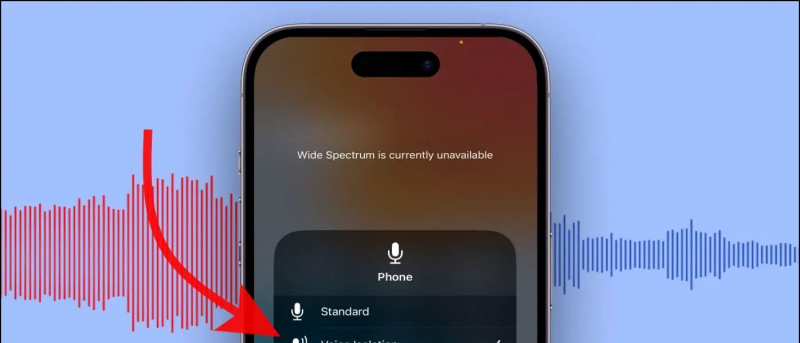A LinkedIn-nek lehetősége volt azonnali üzenetet küldeni a potenciális menedzsereknek álláskeresés közben. És most lehetőséget ad arra, hogy spontán videohívásokat és interjúkat folytasson a platformon dolgozó szakemberekkel. Ez az olyan videohívási platformokkal való integrációnak köszönhető, mint a Zoom, a BlueJeans és a Microsoft Teams. Mivel a Zoom-ot általában az emberek használják a háromból, a következőképpen teheti meg készítsen Zoomolás videohívások a LinkedIn-en keresztül .
Kapcsolódó | Hogyan használjuk a 3D AR archatásokat a nagyításhoz
a profilkép nem jelenik meg nagyításkor
Videohívásokat kezdeményezhet a LinkedIn-en
Tartalomjegyzék
A tavaly bevezetett LinkedIn lehetővé teszi a felhasználók számára, hogy videohívásokat folytassanak másokkal olyan videohívási platformok segítségével, mint a Zoom, a Microsoft Teams és a BlueJeans. Közvetlenül elérheti kapcsolatuk beérkezett üzeneteit, létrehozhat egy azonnali értekezlet-linket, és csatlakozhat a másik félhez, hogy beszélgetést folytasson.
Az alábbiakban lépésről lépésre ismertettük, hogyan hozhat létre Zoom videohívás-linkeket a LinkedIn webes vagy mobilalkalmazással.
A LinkedIn Weben
- Irány ide LinkedIn a böngészőben.
- Nyissa meg a csevegést azzal a személlyel, akivel videohívást szeretne folytatni.

- A csevegés képernyőn kattintson a gombra Videó ikon „+” jellel benne.
- Most megjelenik egy előugró ablak, amelyben lehetősége van választani a videohívási platformok között.
- Válassza a lehetőséget Zoomolás , Koppintson a Folytatni és jelentkezzen be a Zoom-fiókjába.


- Az előugró ablakban kattintson a gombra Előzetes jóváhagyás majd érintse meg a elemet Engedélyezze hogy összekapcsolja Zoom-fiókját a LinkedIn-lel.

- Most lehetőségeket kap azonnali értekezlet létrehozására vagy egy későbbi időpontra.
- Feltéve, hogy azonnali Zoom-hívást szeretne kezdeményezni a LinkedIn-en, kattintson a gombra Azonnali értekezlet létrehozása .

- Most küldje el az automatikusan létrehozott értekezlet linket a másik félnek.

Mindketten azonnal csatlakozhatnak a Zoom videohíváshoz az értekezlet linkjére kattintva. Amint rákattint a linkre, átirányítja a számítógépén lévő Zoom klienshez, ahol folytathatja az értekezletet.
hogyan lehet képet törölni a gmailben
A LinkedIn alkalmazásban (Android, iOS)



- Nyissa meg telefonján a LinkedIn alkalmazást.
- Irány a csevegés azzal a személlyel, akinek videohívást szeretne kezdeményezni.
- Itt kattintson a gombra Videó konferencia ikon a fenti képernyőképen látható módon.
- Válassza a lehetőséget Zoomolás és jelentkezzen be a Zoom-fiókjával. Kérésre hagyja jóvá és engedélyezze a kapcsolatot.



- Most kattintson a gombra Hozzon létre az Azonnali értekezlet-linket .
- Mostantól kap egy automatikusan létrehozott Zoom értekezlet linket.
- A küldés opcióval megoszthatja a videohívás linkjét a másik személlyel.
A másik fél a velük megosztott link használatával csatlakozhat az értekezlethez. A megbeszéléshez a linkre kattintva is csatlakozhat, amely automatikusan megnyílik a Zoom alkalmazásban. Töltse le a Zoom alkalmazást itt ha még nem tette meg.
Csomagolás
Ez arról szólt, hogy miként kezdeményezhet videohívásokat a számítógépen a LinkedIn weben vagy az Android és iPhone készülékhez készült LinkedIn mobilalkalmazáson keresztül. Ez gyorsabbá és könnyebbé tenné a videohívásokat a LinkedIn felhasználói számára. Úgy gondolom, hogy ez jelentősen segítené az állást keresőket és a toborzókat azonnali interjúk vagy egyszemélyes videohívások lebonyolításában. Hadd tudassa velem gondolatait az alábbi megjegyzésekben.
Ezenkívül olvassa el Használja telefonját webkameraként a videohívások nagyításához (Android és iOS)
Facebook MegjegyzésekKövessen minket az azonnali technológiai hírekről is a címen Google Hírek vagy tippek és trükkök, okostelefonok és kütyük áttekintése céljából csatlakozzon GadgetsToUse Telegram Group vagy a legújabb áttekintő videókért iratkozz fel GadgetsToUse Youtube Channel.